高画質なスクショを取ることができるPS4ですが、ゲーム中のスクショを知り合いに「自慢したい」と思う瞬間も多いのではないでしょうか?
そんな時に使うプレーステーション4(PS4)のスクリーンショット(スクショ)の画像をスマホに移す方法を紹介します。参考にしてみてください。
Contents
PS4からメッセージアプリを使ってスクショをスマホに移す方法
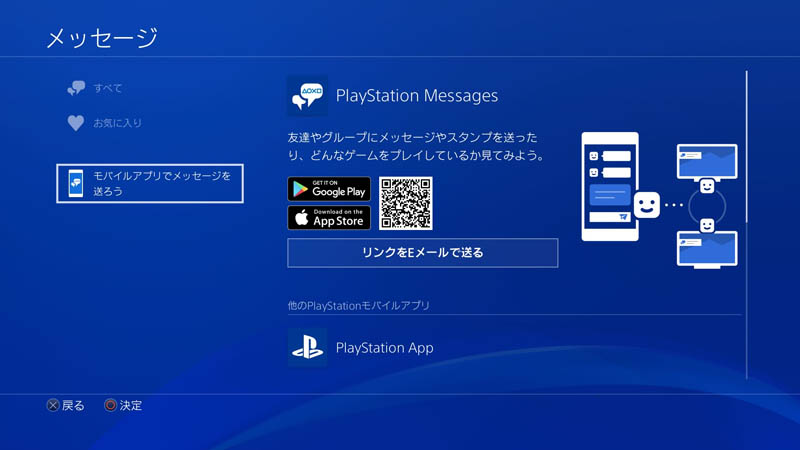
PS4にあるメッセージ機能を使って写真を転送する方法です。この方法が一番簡単で、早いのでおすすめです。
①コミュニティーをを作成する
グールプチャットで画像を送信するのコミュニティーを作成します。画像の転送に協力してくれるフレンドがいるなら、そのフレンドに画像を送るだけなので作成しなくても大丈夫です。下の画面には、チャットなどが並んでいる上の列から行けます。
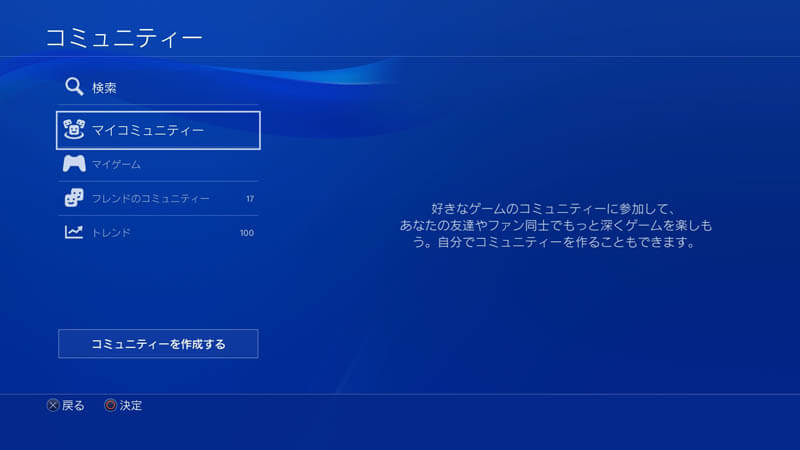
下のように「リクエストのみ」にしないと知らない人が入ってくるので要注意です。あと名前を付けないと作成できないので気を付けてください。
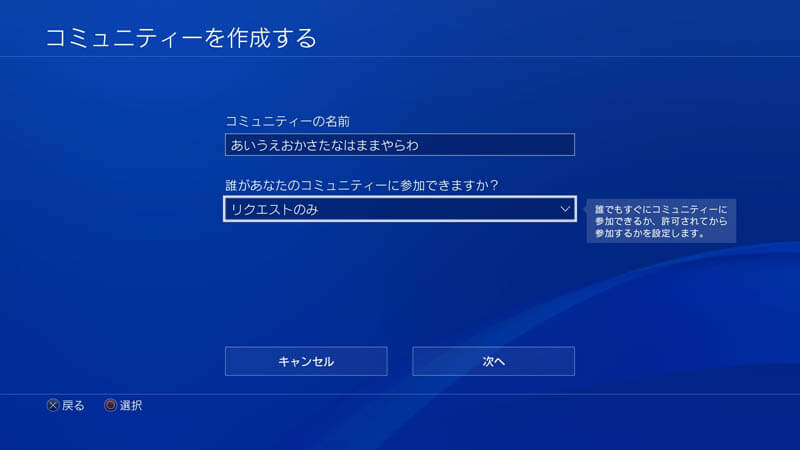
ゲームは適当なものを選択。(なんでも大丈夫です)

コミュニティーの画像と背景は設定しなくていいので、そのまま「OK」で。
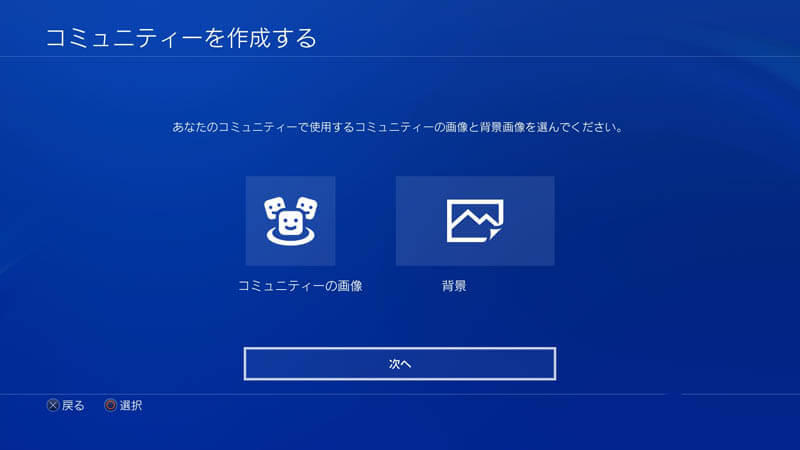
「完了」を選択して
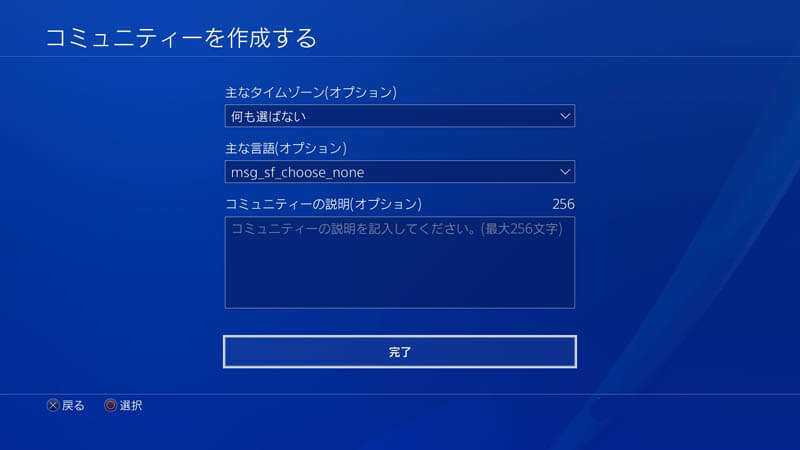
「スキップ」を選択。
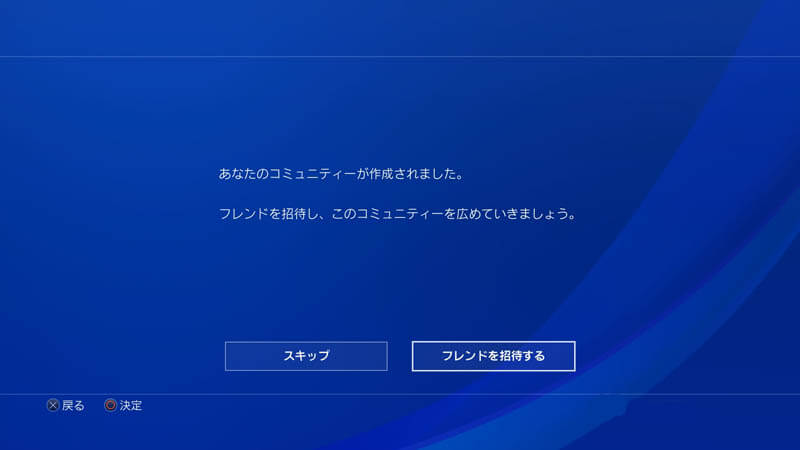
デスカッションのところの画像のアイコンを選択。すると画像を選ぶ画面に行くのでスマホに移したい画像を選択してください。
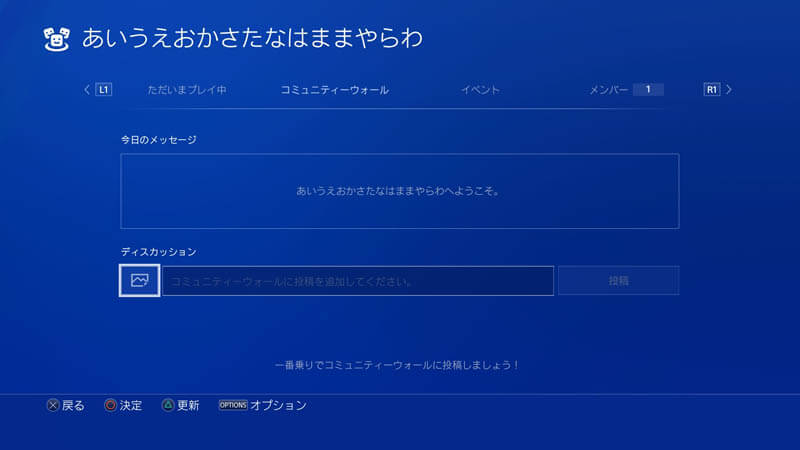
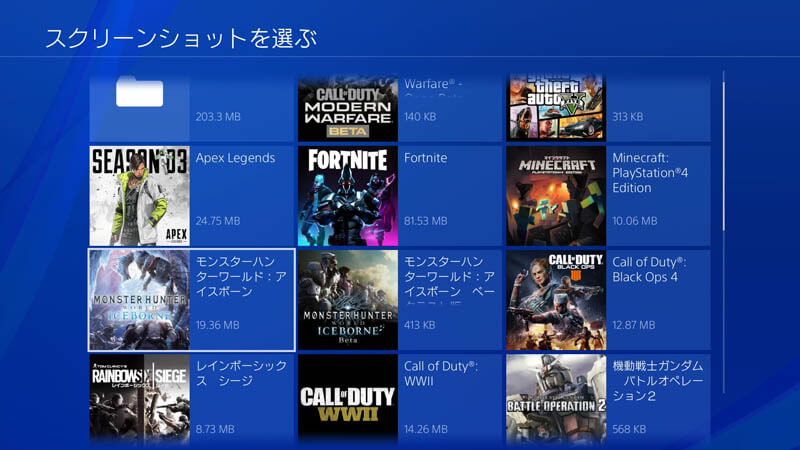
画像は1つづつしか送信できないので注意が必要です。大量に送信する場合は、USBがおすすめ。
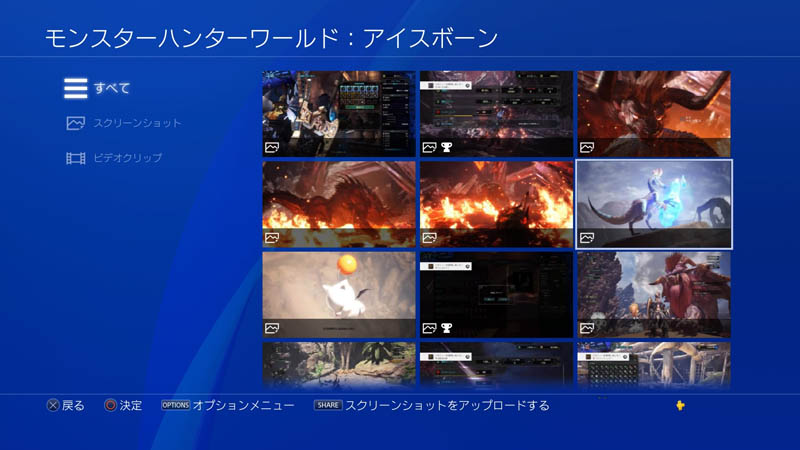
②画像を送信する
画像を選択して、画像を送信します。
③スマホで「 PS Communities」を使って保存
アプリをPS4で使っているアカウントと同期させておくと、PS4でもらったメッセージがスマホにも届くようになります。このメッセージの受信履歴または送信履歴から画像を保存してください。
https://apps.apple.com/jp/app/playstation-app/id410896080
https://play.google.com/store/apps/details?id=com.scee.psxandroid&hl=ja
PS4からUSBを使ってスマホ・PCに保存する方法
これは、キャプチャーギャラリーを使ってUSBに保存する方法です。スマホに移すにはPCが必要になります。簡単に説明すると、ギャラリーを開いて、好きな画像を選びます。そして、その画像でオプションボタンを押します。
最後に、USBに保存を選択して終了です。
分かりづらいと思うので下の画像を参考にどうぞ。
①キャプチャーギャラリーを選択
初めて使う場合は、一番右にあると思います。もしも、ない場合は設定▶ストレージ▶キャプチャーギャラリーです。
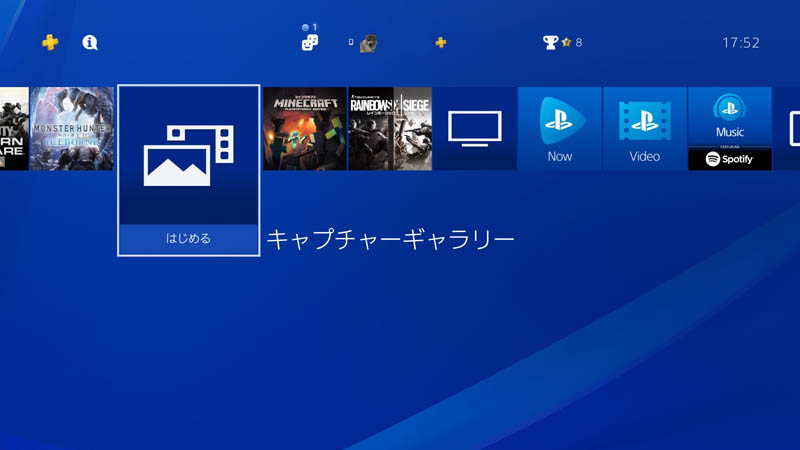
②送りたいスクショを取ったゲームを選択
たまにゲームではなく、「すべて」の方に入っていたりするので最新のスクショの場合は「すべて」から探すと早いです。
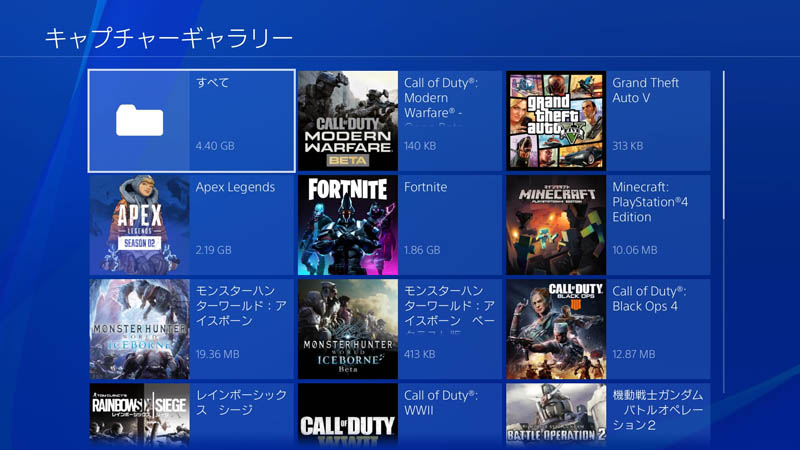
③送りたいスクショ画像を選択
そして、コントローラーの「option」ボタンを押します。
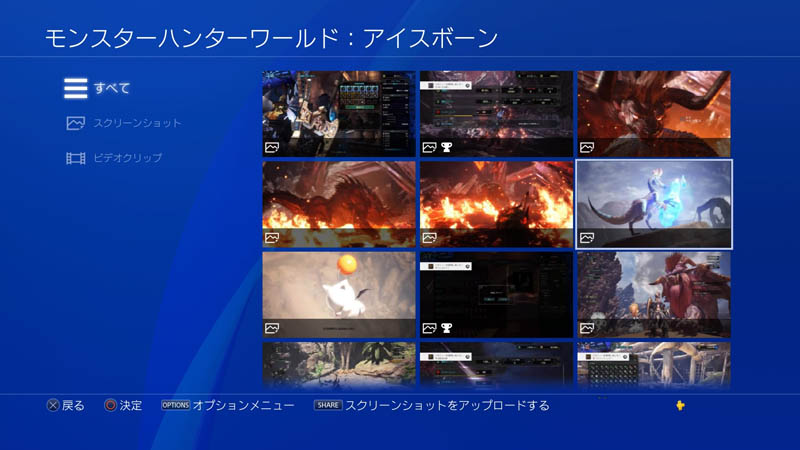
④USBストレージ機器にコピーをするを選択
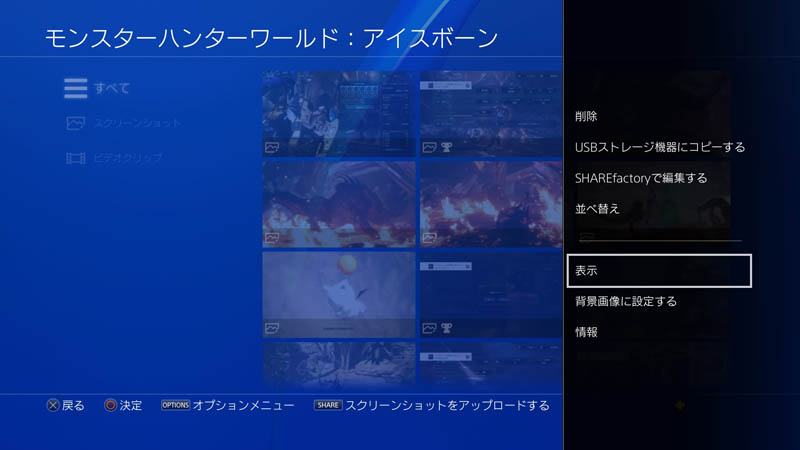
⑤「コピー」を選択
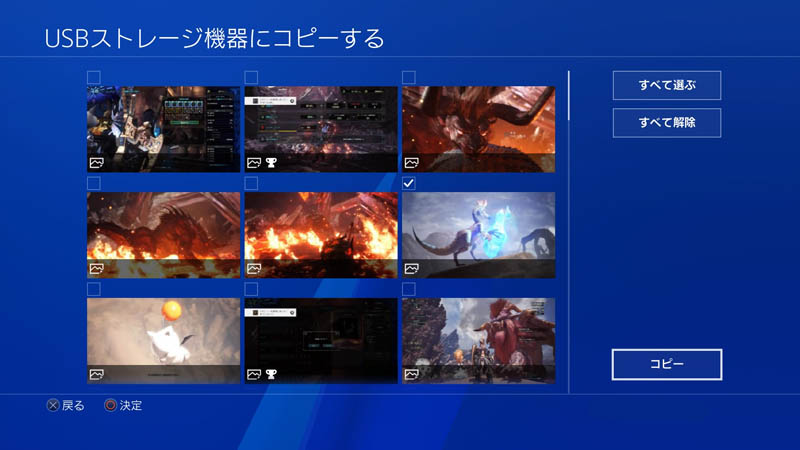
⑤「OK」を選択でUSBへの転送は終了
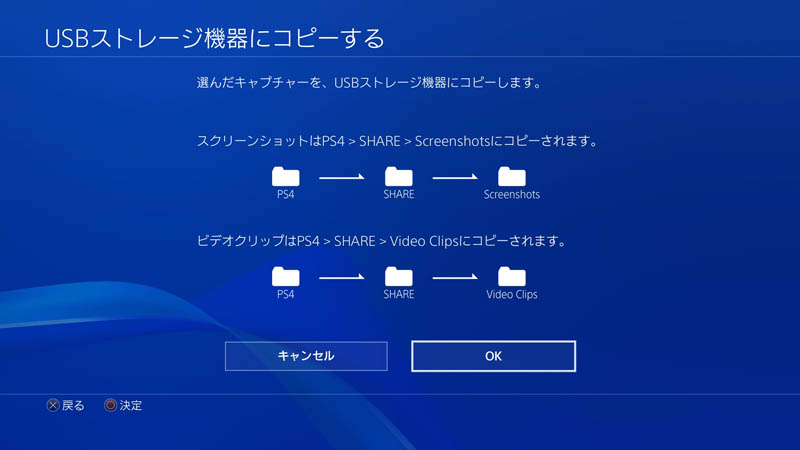
PS4にスマホの直差しで画像の転送はできる?
PS4に充電ケーブルでスマホを直差しをして、USBとして使えるかも調べてみました。今回、使ったのはPS4と同じソニーが作ったスマホのエクスペリアを使いました。
結果は、画像の転送はできませんでした。何度か方法をかえて挑戦をしましたが、PS4がスマホを上手く認識してくれないので保存はできませんでした。
ただ、スマホの充電はできました。
下の画像のようになってスマホはPS4に認識されません。
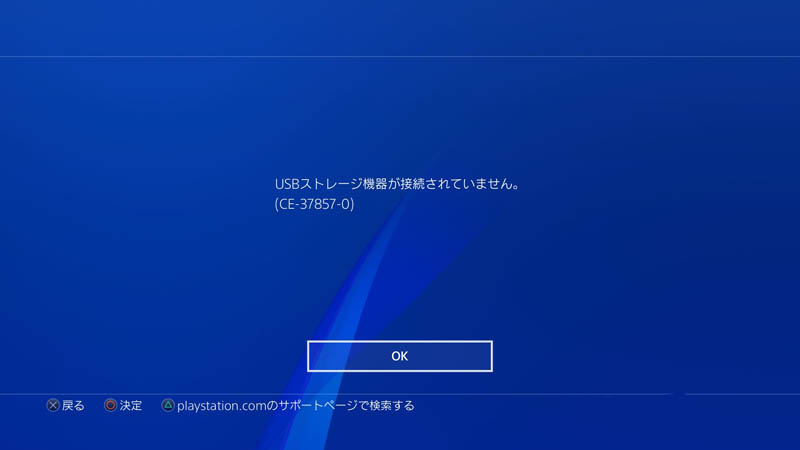
PS4からSNSアプリを使ってスクショをスマホ・PCに移す方法
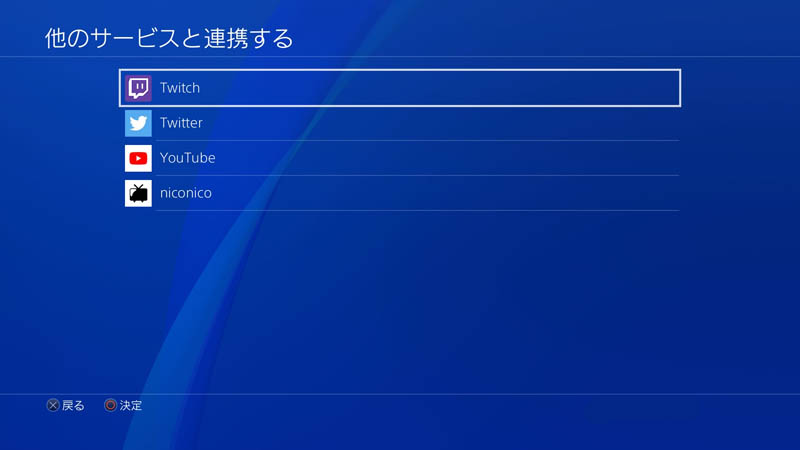
これは、あまりおすすすめできませんがSNSアプリを使う方法です。PS4は、TwitterなどのSNSアプリを使うことができます。
このアプリを使ってネット上に1度画像をアップします。その画像をスマホから保存すれば、転送は終了です。
PS4にSNSアプリを入れる時点でめんどくさいので素直にUSBを刺した方がいいです。
PS4生活をスクショでより楽しく
今回の方法を使うと、簡単にスマホへ写真を写すことができます。新しいゲームを友達に買ってもらいたい時、アップデートやイベントでフレンドに手伝ってもらいたい時など誘いやすくなるので活用してみてください。
